标签:class switch 电池 等于 gpu 压力 urb 文档 浏览器
Mac电脑的性能我们还是需要了解一下,下面就教大家如何利用活动监视器查看电脑的性能!
打开Mac电脑的活动监视器

我们会看到界面,然后选择CPU,各个模块的功耗
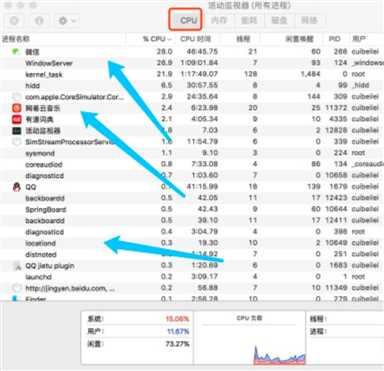
我们在点击消耗
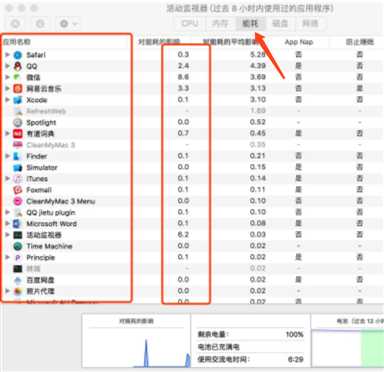
网络传输的字节数
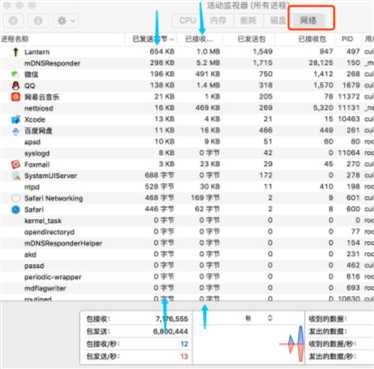
各个应用所占内存
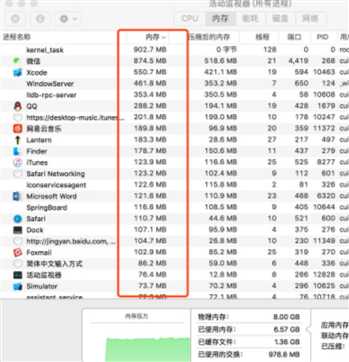
我们想退出每个进程的话 双击该进程 点击退出即可

cloudd / bird 进程
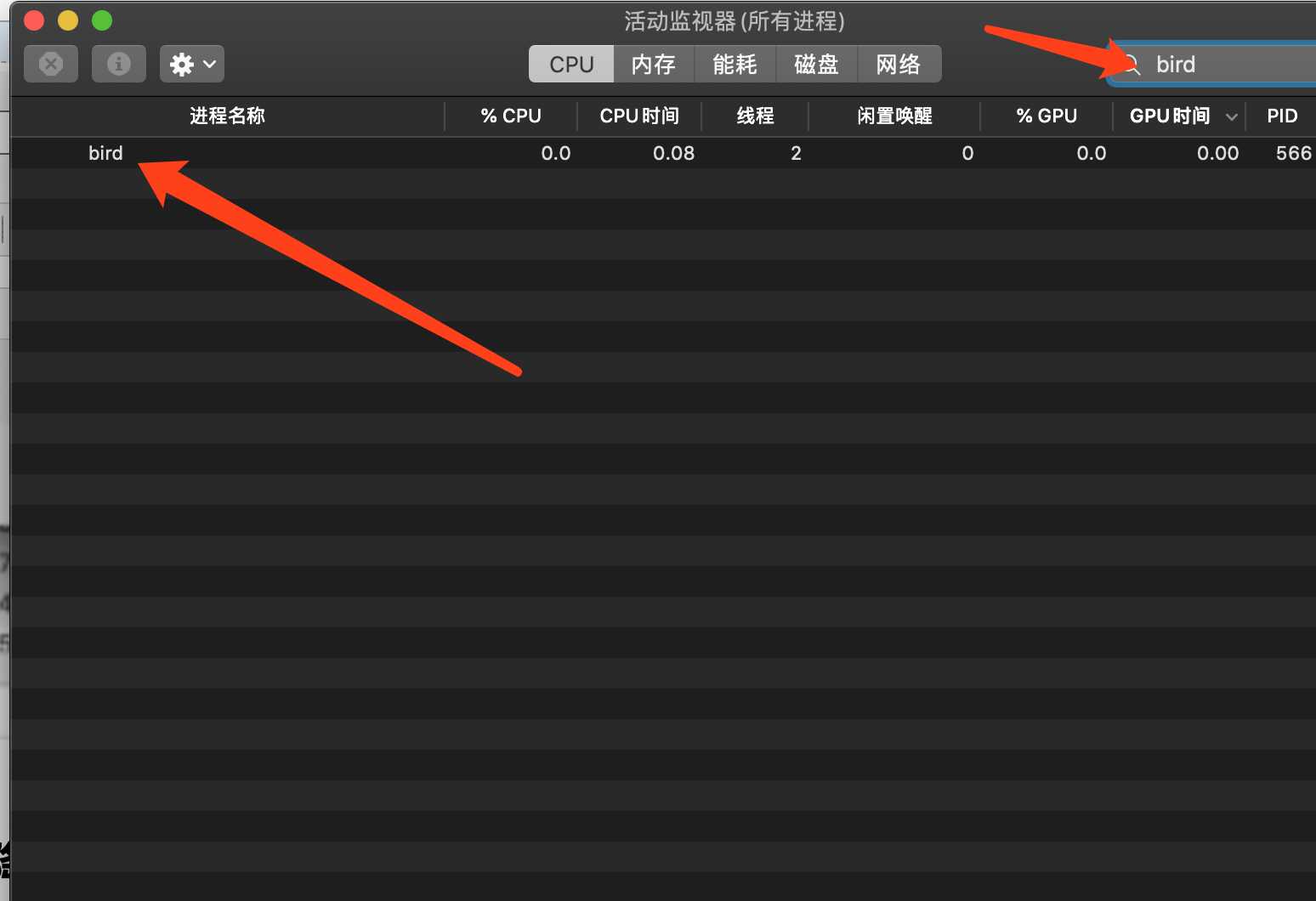
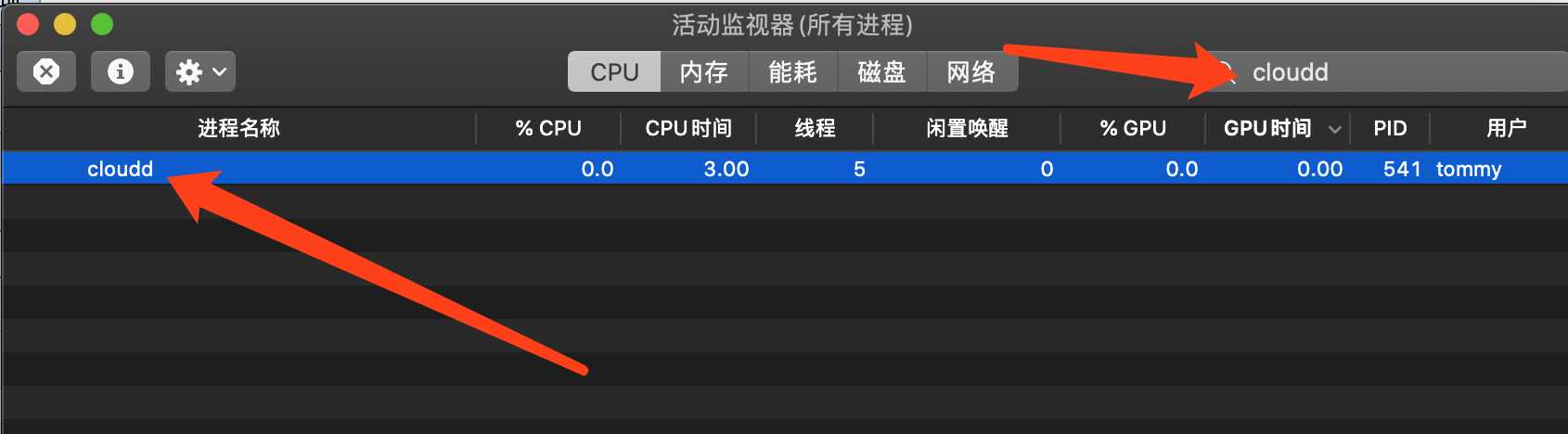
这两个 就是cloud云,会实时更新
网上面说:只要在cloud云里把实时更新桌面内容关闭,就看不到这两个进程(然并卵)
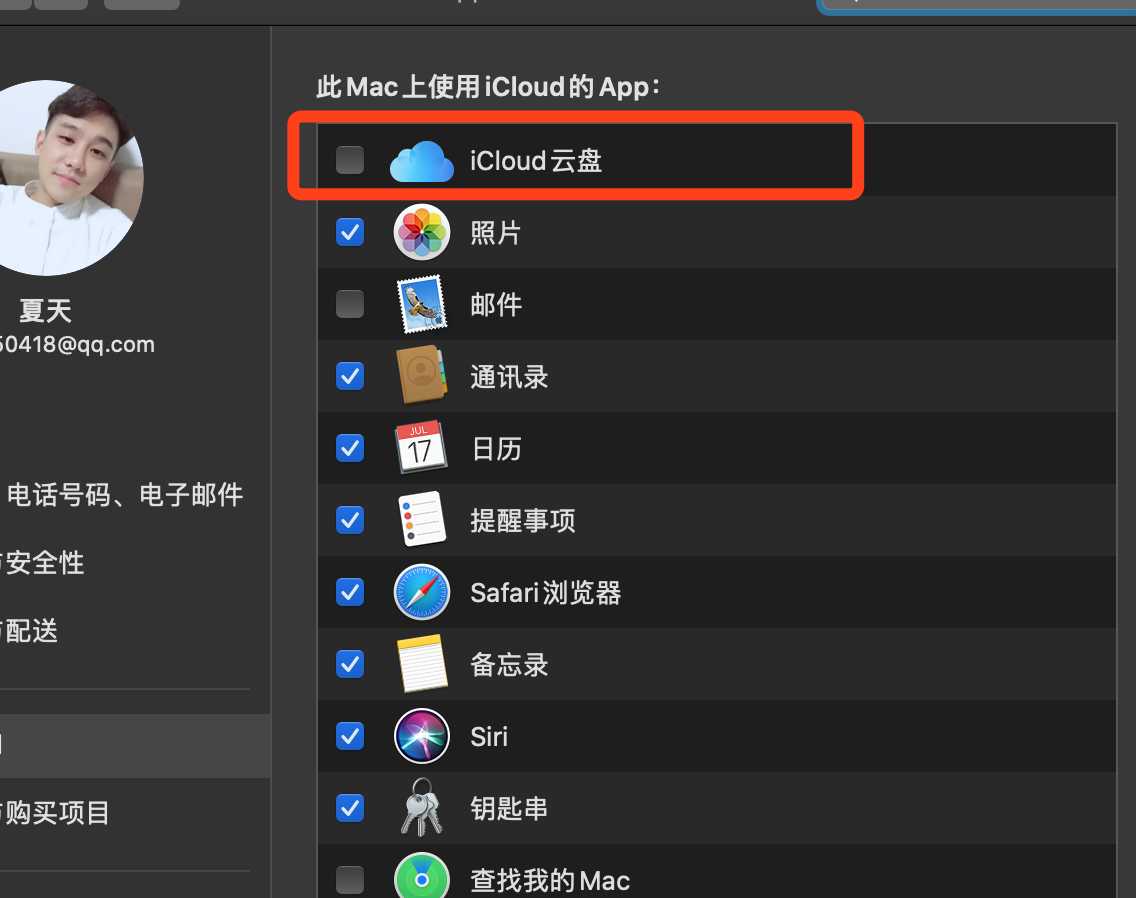
还是手动去活动监视器里面定期关闭这两个进程吧。关了之后,明显感觉瞬间安静了,冷却了(过一会儿又烫了,热了)
< 禁用独显的方法 >
独显是mac的发热大户,即使是在低速运行下,都有15w的功耗。
所以在不需要使用独显的时候手动禁用掉,可以降低mac的功耗,发热会得到明显改善,而且可以提高电池的续航!
方法,在终端中输入:
sudo pmset -a GPUSwitch 0 :强制使用核显
如果想切换回来,则根据自己需要选择输入下面的代码:↓↓↓
sudo pmset -a GPUSwitch 1 :强制使用独显
sudo pmset -a GPUSwitch 2 :自动切换显卡
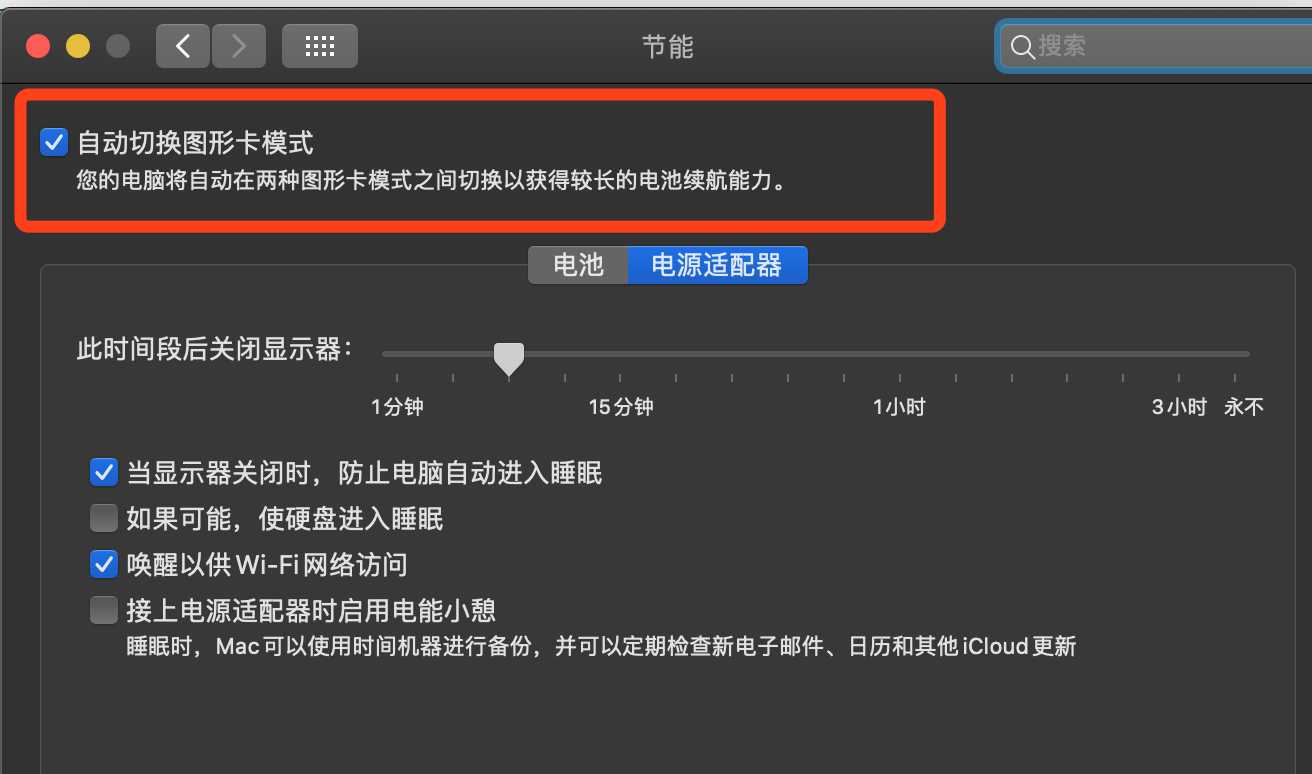
尽量使用系统自带的app
比如浏览器,safari浏览器的发热量比谷歌浏览器小很多,同样是看视频,不知道为什么谷歌浏览器的温度会高很多,而且在关闭谷歌浏览器后,后台会保留谷歌浏览器的进程。
看视频的时候不要使用flash播放器,尽量使用H5播放器,可以有效降低温度。毕竟safari浏览器是苹果自己的,自家的东西,肯定兼容性、体验性会更好
别装Windows
Mac装Windows是强制使用独显,核显是被屏蔽的。
如果非要使用Windows,装个虚拟机吧,温控会好很多。
Turbo Boost Switcher forOSX
是Mac计算机的一个小应用程序,它可以启用和/或禁用Turbo Boost功能。可降低温度。用于检查您的CPU温度和风扇速度。
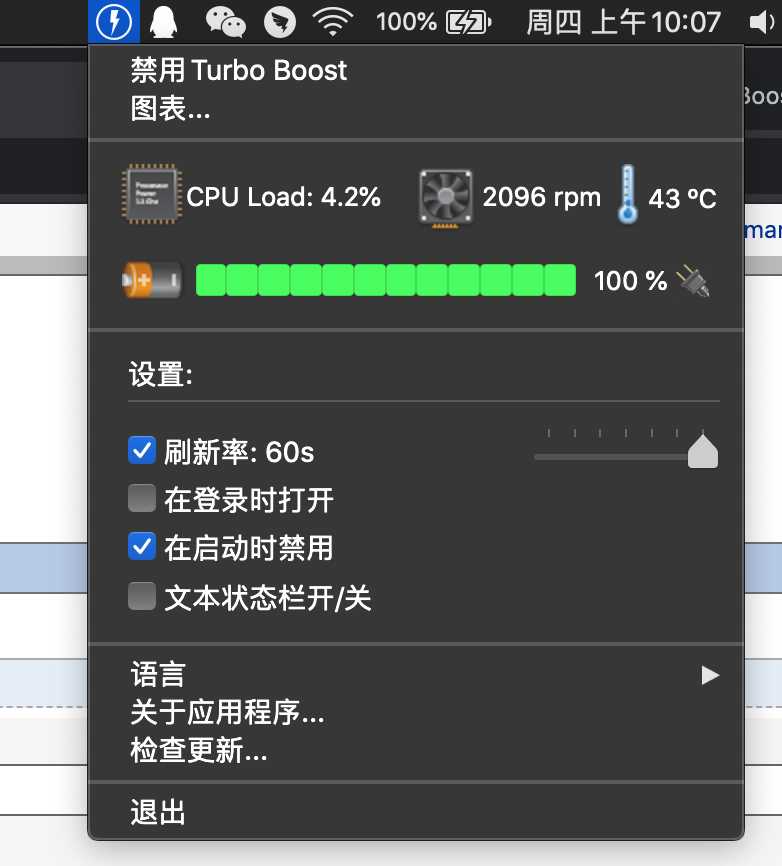
标签:class switch 电池 等于 gpu 压力 urb 文档 浏览器
原文地址:https://www.cnblogs.com/tommymarc/p/13041859.html